Как применить параметры печати для всей книги excel
Как распечатать каждый лист книги Excel 2013 на одной странице
Если у вас есть книга Excel с большим количеством отдельных листов, вам может потребоваться распечатать все эти листы одновременно, и вы можете захотеть, чтобы каждый из них умещался на одной странице.
Microsoft Excel – отличная программа для управления вашими данными, но это может быть разочаровывающим приложением, когда вам нужно распечатать эти данные в легко усваиваемой форме. Рабочие листы могут легко растянуться на одной странице и привести к потере большого количества бумаги, или они могут распечатать как гигантский беспорядок данных.
Возможно, вы уже узнали, как настроить рабочий лист, чтобы избежать этих проблем, и теперь вам нужно применить это исправление к нескольким рабочим листам в одной книге.
К сожалению, тот же метод не работает, когда вы собираетесь распечатать всю книгу, поэтому вам нужно найти альтернативный метод, чтобы каждая страница рабочего листа книги Excel 2013 умещалась на одной странице. К счастью, Excel позволяет выбрать сразу несколько листов и применить ко всем одинаковые изменения.
Как настроить выбранные рабочие листы так, чтобы каждый из них печатал на одной странице
Наше руководство продолжается ниже с дополнительной информацией и изображениями для каждого из этих шагов.
Как распечатать каждую страницу листа Excel на одной странице
Вероятно, вы попали на эту страницу, потому что у вас есть книга Excel с большим количеством листов, и вы хотите избежать необходимости вручную настраивать каждый отдельный лист для параметра «Уместить на одной странице».
Следуя приведенному ниже методу, вы можете применить эту настройку ко всем своим рабочим листам одновременно и сэкономить время.
Шаг 1. Откройте книгу, содержащую рабочие листы, которые вы хотите распечатать на одной странице.
Шаг 2. Щелкните правой кнопкой мыши одну из вкладок листа в нижней части экрана, затем выберите параметр «Выбрать все листы».
В качестве альтернативы, если вы не хотите печатать каждый рабочий лист, вы можете удерживать клавишу Ctrl на клавиатуре, а затем щелкать каждый рабочий лист, который хотите распечатать. Затем вы можете продолжить действия, описанные ниже, чтобы настроить выбранные рабочие листы так, чтобы каждый из них печатался на одной странице.
Шаг 3. Щелкните вкладку «Макет страницы» в верхней части окна.
Шаг 4. Нажмите маленькую кнопку «Параметры страницы» в правом нижнем углу раздела ленты «Параметры страницы».
Шаг 5: Щелкните параметр слева от Подогнать под в разделе «Масштабирование» окна, затем убедитесь, что для него установлено значение 1 страница (страницы) в ширину на 1 высоту.
Шаг 6: Нажмите кнопку «Печать» в нижней части окна, чтобы открыть меню «Печать».
Шаг 7: Используйте кнопки прокрутки внизу окна, чтобы увидеть, что все ваши рабочие листы настроены для печати только на одной странице каждый.
Поскольку все ваши листы по-прежнему должны быть выбраны и, следовательно, активны, вы можете нажать кнопку «Печать», чтобы распечатать все активные листы. Однако, если все листы еще не выбраны, вы можете нажать кнопку «Печать активных листов» и выбрать параметр «Печатать всю книгу».
Хотя метод, описанный в этой статье, ориентирован на печать каждого листа книги, чтобы каждый из них умещался на одной странице, вы можете применить другие изменения ко всей книге, также выбрав каждый лист. Это полезно, когда вам нужно применить такое же изменение форматирования и вы хотите сэкономить время.
Ранее мы писали о том, как разместить все столбцы в одном Excel 2013 на одной странице.
Подарочные карты Amazon идеальный выбор для человека, которому трудно делать покупки. Их можно использовать практически для любого товара, продаваемого через веб-сайт Amazon, и вы можете использовать свои собственные изображения, чтобы настроить внешний вид карты. Ты даже можешь создать видео подарочную карту.
Печать листа или книги
Можно печатать целые или частичные книги по одному или сразу несколько. А если данные, которые вы хотите напечатать, Microsoft Excel таблицы, можно распечатать только Excel таблицу.
Вы также можете распечатать книгу в файл, а не на принтере. Это полезно, если вам нужно распечатать книгу на принтере другого типа, который использовался для печати.
Перед печатью
Прежде чем печатать что Excel, помните, что существует множество вариантов для оптимальной печати. Дополнительные сведения см. в Excel.
Важно: Определенные виды форматирования, например цветной текст или заливка ячеек, могут хорошо выглядеть на экране, но не оправдать ожидания при печати на черно-белом принтере. Кроме того, можно распечатать лист с сеткой: в результате данные, строки и столбцы будут выделены лучше.
Печать одного или нескольких листов
Выберите файл > печатьили нажмите CTRL+P.
Нажмите кнопку Печать. Если нужно, измените перед ее нажатием параметры.
Печать одной или нескольких книг
Все файлы книг, которые требуется распечатать, должны находиться в одной папке.
Откройте меню Файл и выберите команду Открыть.
Удерживая нажатой кнопку CTRL, щелкните имя каждой книги для печати и выберите печать.
Печать всего или части таблицы
Щелкните лист и выберите диапазон данных, которые необходимо распечатать.
На вкладке Файл выберите пункт Печать.
В Параметрыщелкните стрелку рядом с кнопкой Напечатать активные листы и выберите нужный вариант.
Нажмите кнопку Печать.
Примечание: Если на листе заданы области печати, будут напечатаны только эти области. Если вы не хотите печатать только запредельную область печати, выберите игнорировать область печати. Подробнее о настройке и очистке области печати.
Печать таблицы Excel
Чтобы перейти к таблице, щелкните одну из ее ячеек.
На вкладке Файл выберите пункт Печать.
В разделе Настройки щелкните стрелку рядом с командой Напечатать активные листы и выберите параметр Напечатать таблицу.
Нажмите кнопку Печать.
Печать книги в файл
Откройте вкладку Файл и выберите команду Печать или нажмите клавиши CTRL+P.
В разделе Принтер выберите команду Печать в файл.
В диалоговом окне Сохранение результата печати введите имя файла и нажмите кнопку ОК. Файл будет сохранен в папке «Документы»
Важно: При печати сохраненного файла на другом принтере разрывы страниц и интервалы между шрифтами могут измениться.
Печать листа
Чтобы печатать на компьютере, используйте команду Печать в Excel в Интернете, а не в браузере. Вы можете напечатать весь таблицу или только нужные ячейки.
Если вы хотите напечатать диапазон ячеек, выберите их. Чтобы напечатать весь таблицу, ничего не выбирайте.
На вкладке Файл выберите пункт Печать и нажмите кнопку Печать.
Если вы выбрали диапазон ячеек, но решили напечатать весь электронный таблицу, перед нажать печать переключиться на всю книгу.
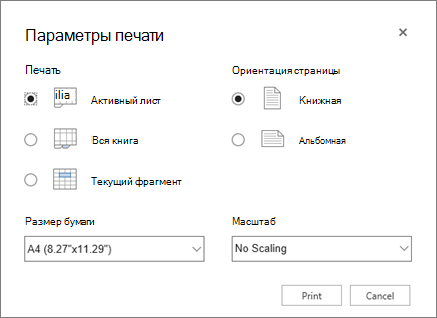
Изменение выбранной области печати
В Excel в Интернете можно указать область для печати или напечатать весь таблицу. Если вы решите изменить выбранную область печати, вот как можно просмотреть изменения:
На листе выделите ячейки, которые требуется напечатать, с помощью перетаскивания.
На вкладке Файл выберите пункт Печать и нажмите кнопку Печать.
Чтобы напечатать только выбранную область, в области Параметры печати щелкните Текущий фрагмент.
Если при предварительном просмотре выводятся нужные данные, нажмите кнопку Печать.
Чтобы изменить выбор, закройте предварительный просмотр, щелкнув X, и повторите предыдущие действия.
Чтобы напечатать весь лист, щелкните Файл > Печать > Печать. Убедитесь, что установлен флажок Лист целиком, и нажмите кнопку Печать.
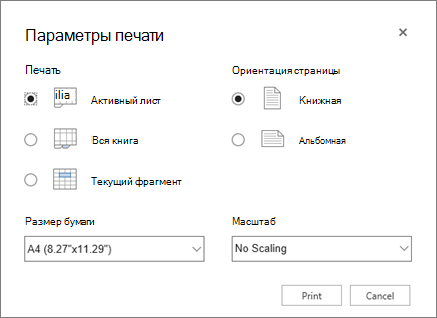
Если у вас есть классическое приложение Excel, можно задать дополнительные параметры печати. Нажмите кнопку Открыть в Excel и выберите несколько областей печати на листе.
Печать таблицы со скрытыми строками и столбцами
В Excel в Интернете, при печати скрытой строки или столбцов скрытые строки и столбцы не будут напечатаны. Если вы хотите включить скрытые строки и столбцы, их необходимо открыть перед печатью.
Строки или столбцы скрыты по недостающим подписям или двойным линиям, как показано на рисунке.
Вот как можно отсвеченные строки или столбцы:
Вы можете выбрать диапазон, окружающий скрытые строки или столбцы. В этом примере выберите все заглавные строки от 2 до 7, чтобы отобрать строки 3 и 6.
Щелкните правой кнопкой мыши нужный столбец и выберите в области Отметить строки (для столбцов выберите отметить столбцы).
На вкладке Файл выберите пункт Печать.
Нажмите кнопку Печать для предварительного просмотра.
В окне Параметры печати выберите параметр Весь лист и нажмите кнопку Печать.
Примечание: Подписи строк и столбцов не будут отсортироваться в режиме предварительного просмотра и распечатки.
Печать книги
Если Excel в Интернете книга имеет только один, можно просто распечатать его. Но если книга с несколькими листами, необходимо перейти на каждый лист, щелкнув его явку и распечатав этот лист.
Не знаете, есть ли в книге скрытые книги? Вот как можно это проверить:
Щелкните правой кнопкой мыши явку любого листа.
Если доступен параметр Открыть, книга имеет один или несколько скрытых книг. Нажмите кнопку Отметить,чтобыот показать и от показать таблицы.
При отверке листа становится доступной явка листа. Щелкните ямку листа и напечатайте лист.
Печать таблицы
Иногда нужно напечатать только часть листа, например таблицу. Это можно сделать в Excel в Интернете, если в таблице меньше 10 000 ячеек. Для работы с более чем 10 000 ячеек необходимо использовать Excel классическим приложением.
Чтобы напечатать таблицу:
Чтобы выделить все ячейки в таблице, щелкните первую ячейку и прокрутите до последней.
Если таблица содержит много столбцов, вместо прокрутки щелкните первую ячейку, нажмите и удерживайте клавишу SHIFT, а затем щелкните последнюю ячейку.
На вкладке Файл выберите пункт Печать и нажмите кнопку Печать.
Выберите параметр Текущий фрагмент, если он еще не выбран, и нажмите кнопку Печать.
Если вас устраивает предварительный просмотр, нажмите кнопку Печать. Если нет, закройте его и внесите необходимые изменения.
Печать номеров страниц на листе
Вы не можете вставлять, просматривать и печатать номера страниц в Excel в Интернете. Но если у вас есть классическое приложение Excel, вы можете добавить номера страниц на лист вверху или внизу (в верхний или нижний колонтитул) и распечатать его.
Чтобы открыть книгу Excel кнопку Открыть в, добавьте номера страниц в представлении Разметка страницы, а затем распечатайте лист из Excel. Ниже рассказывается, как это сделать.
Нажмите кнопку Открыть Excel и вставьте номера страниц на листы.
Краткое руководство: печать листа
Перед печатью нужно предварительно просмотреть его, чтобы убедиться, что он выглядит так, как нужно. При предварительном просмотре на Microsoft Excel он открывается в Представление Microsoft Office Backstage. В этом представлении перед печатью можно изменить настройки и макет страницы.
Предварительный просмотр листа
Щелкните лист или выберите листы, которые требуется просмотреть.
Нажмите Файл > печать > предварительный просмотр.
Сочетание клавиш Нажмите клавиши CTRL+P.
Настройка параметров печати
Выполните одно или несколько из указанных ниже действий.
Щелкните лист или выберите листы, которые требуется просмотреть.
Щелкните Файл > печать.
Чтобы сменить принтер, щелкните поле раскрывающегося списка Принтер и выберите нужный принтер.
Чтобы внести изменения в настройки страницы, включая изменение ориентации страницы, размера бумаги и полей страницы, нажмите кнопку Свойства.
Печать всего листа или его части
Нажмите кнопку Печать.
Примечание: Если на листе задана область печати, будет распечатана только эта область. Если ограничивать печать заданной областью не требуется, установите флажок Игнорировать область печати.
Процедура
Предварительный просмотр листа
Сочетания клавиш Можно также нажать клавиши CTRL+P.
Настройка параметров печати
Выполните одно или несколько из указанных ниже действий.
Чтобы сменить принтер, щелкните поле раскрывающегося списка Принтер и выберите нужный принтер.
Чтобы изменить параметры страницы, например ориентацию, размер бумаги и поля страницы, задайте нужные значения в разделе Параметры.
Чтобы весь лист поместился на одной печатной странице, в разделе Параметры выберите нужный вариант в раскрывающемся списке параметров масштаба.
Совет Сведения о том, как задавать верхние и нижние колонтитулы, см. в статье Верхние и нижние колонтитулы на распечатках листов. Сведения о том, как настроить повторение определенных строк или столбцов на печатных страницах, см. в статье Повтор определенных строк и столбцов на каждой печатной странице.
Печать всего листа или его части
В разделе Параметры выберите нужный вариант, чтобы напечатать активный лист или листы, или всю книгу.
Чтобы распечатать часть листа, выполните указанные ниже действия.
Откройте вкладку Главная, чтобы вернуться к листу, а затем выберите диапазон данных, который необходимо напечатать.
На вкладке Файл выберите команду Печать.
В разделе Параметры щелкните Напечатать выделенный фрагмент.
Заметка Если на листе задана область печати, будет распечатана только эта область. Если ограничивать печать заданной областью не требуется, установите флажок Игнорировать область печати.
Нажмите кнопку Печать.
Дальнейшие действия
Подробные инструкции по выводу листа на печать см. в статьях Печать листа или книги и Определение или удаление области печати на листе.
Как применить параметры печати для всей книги excel
Как распечатать несколько книг в Excel?
Иногда может потребоваться распечатать несколько книг. Печатать несколько книг одну за другой будет утомительно. Как насчет того, чтобы настроить печать нескольких книг один раз, чтобы распечатать несколько книг? Эта статья поможет вам полностью распечатать несколько книг одновременно. Независимо от того, находятся ли книги в одном или нескольких каталогах.
 Печатать активные рабочие листы из нескольких книг одновременно
Печатать активные рабочие листы из нескольких книг одновременно
Удивительный! Использование эффективных вкладок в Excel, таких как Chrome, Firefox и Safari!
Экономьте 50% своего времени и сокращайте тысячи щелчков мышью каждый день!
Если у вас есть несколько книг, содержащих много листов, но вам просто нужно распечатать активный рабочий лист каждой книги, вы можете решить эту проблему, выполнив следующие действия:
1. Поместите книги, которые вы хотите распечатать, в одну папку и убедитесь, что книги открыты, затем активируйте рабочие листы, которые вы хотите распечатать, из книг.
2. Перейдите в папку, содержащую книги, которые вы хотите распечатать, выберите все книги и щелкните правой кнопкой мыши, выберите печать из контекстного меню см. снимок экрана:
Затем распечатываются все активные листы в открытых книгах.
Ноты:
1. Все файлы книги, которые вы хотите распечатать, должны находиться в одной папке.
2. Таким образом не распечатать книги целиком. Он может печатать только активные рабочие листы каждой книги.
 Распечатать все листы нескольких книг с кодом VBA
Распечатать все листы нескольких книг с кодом VBA
Если вы хотите распечатать все рабочие листы из нескольких книг, вышеуказанный метод не будет работать, но следующий короткий код VBA может помочь вам быстро распечатать их.
1. Удерживайте ALT + F11 ключи, и он открывает Microsoft Visual Basic для приложений окно.
2. Нажмите Вставить > Модульи вставьте следующий код в окно модуля.
Sub PrintAllSheets ()
Dim wb как рабочая книга, sht как объект
Для каждого ББ в Excel.
За каждую штуку в wb.heets
шт.PrintOut
Следующий дерьмо
Следующий wb
End Sub
3. Затем нажмите клавишу F5, чтобы запустить код, и все рабочие листы в книгах будут напечатаны.
 Печать определенных или всех листов нескольких книг с помощью Kutools for Excel
Печать определенных или всех листов нескольких книг с помощью Kutools for Excel
Если вы хотите распечатать указанные листы в выбранных книгах из папки или нескольких папок, указанные выше методы не эффективны для вас. Но Kutools for Excel может это сделать! Kutools для Excel Мастер печати нескольких книг инструмент может полностью распечатать все или отдельные книги, независимо от того, находятся ли они в одной папке или в разных папках.
Kutools for Excel включает более 300 удобных инструментов Excel. Бесплатная пробная версия без ограничений в течение 30 дней. Получить сейчас.
После установки Kutools for Excel, сделайте следующее:
1. Нажмите Предприятие > Инструменты для печати > Мастер печати нескольких книг. Смотрите скриншот:
2. На шаге 1 Мастер печати нескольких книг, выберите тип файлов для печати, если вы выбрали Все файлы для печати находятся в одном каталоге, на шаге 2 мастера щелкните Приложения кнопку, чтобы выбрать папку, содержащую книги, которые вы хотите распечатать, затем выберите тип файлов, вы можете печатать файлы xls, csv, txt, prn или и то, и другое, вы также можете указать другой формат файла из нужной вам спецификации.
 |
 |
 |
Если вы выберете Файлы для печати находятся в нескольких каталогах, на шаге 2 мастера щелкните Добавить файлы кнопку, чтобы добавить книги в разные каталоги.
 |
 |
 |
3. На шаге 3 мастера выберите тип печатного листа, вы можете использовать несколько типов печати:
4. Нажмите Next на шаге 4 мастера и укажите необходимые параметры печати:
5. Нажмите Завершить Нажмите кнопку, чтобы начать печать, она полностью распечатает одну книгу за другой.
Если вы хотите получить более подробную информацию об этой функции, нажмите Мастер печати нескольких книг.
Печать документов Excel (Эксель) — вывод бумага на принтер и функции
Зачастую конечной целью работы над документом Excel является его распечатка. Но, к сожалению, не каждый пользователь знает, как выполнить данную процедуру, особенно если нужно вывести на печать не все содержимое книги, а только определенные страницы. Давайте разберемся, как производить распечатку документа в программе Excel.
Вывод документа на принтер
Прежде, чем приступать к распечатке любого документа, следует убедиться, что принтер правильно подключен к вашему компьютеру и произведена необходимая его настройка в операционной системе Windows.
Узнай стоимость своей работы
Кроме того, наименование устройства, на котором вы планируете производить печать должно отображаться через интерфейс Эксель. Для того, чтобы убедиться в правильности подключения и настройки, перейдите во вкладку «Файл». Далее переместитесь в раздел «Печать».
В центральной части открывшегося окна в блоке «Принтер» должно отображаться наименование того устройства, на котором вы планируете распечатывать документы.
Но даже, если устройство правильно отображается, это ещё не гарантирует, что оно подключено. Данный факт означает только то, что оно правильно настроено в программе. Поэтому перед выполнением распечатки убедитесь, что принтер включен в сеть и подсоединен к компьютеру посредством кабеля или беспроводных сетей.
Способ 1: печать всего документа
После того, как подключение проверено, можно приступать к распечатке содержимого файла Excel. Проще всего распечатать документ целиком. С этого мы и начнем.
Тут уже нужно производить выбор в соответствии с конкретными целями, но по умолчанию установлен первый вариант.
Существует и альтернативный вариант настроек печати. Его можно осуществить, перейдя во вкладку «Разметка страницы». Элементы управления отображением печати размещены в блоке инструментов «Параметры страницы». Как видим, они практически те же, что и во вкладке «Файл» и управляются по таким же принципам.
Способ 2: распечатка диапазона указанных страниц
Выше мы рассмотрели, как настроить печать книги в целом, а теперь давайте рассмотрим, как это сделать для отдельных элементов, если мы не хотим печатать весь документ.
Способ 3: печать отдельных страниц
Но что делать, если нужно распечатать не один диапазон, а несколько диапазонов страниц или несколько отдельных листов? Если в Ворде листы и диапазоны можно задать через запятую, то в Экселе такого варианта не существует. Но все-таки выход из данной ситуации есть, и он заключается в инструменте, который называется «Область печати».
Кстати, этим же способом с помощью установки области выделения можно производить печать не только отдельных листов, но и отдельных диапазонов ячеек или таблиц внутри листа. Принцип выделения при этом остается тем же, что и в описанной выше ситуации.






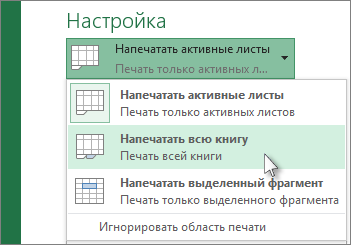
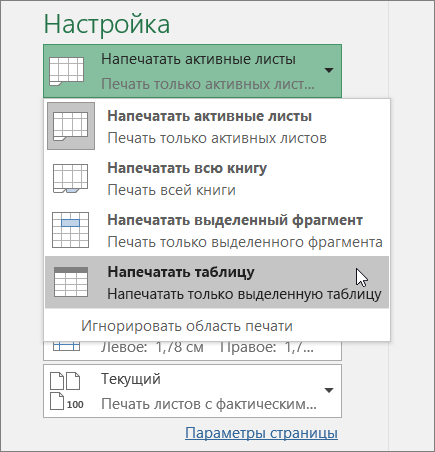
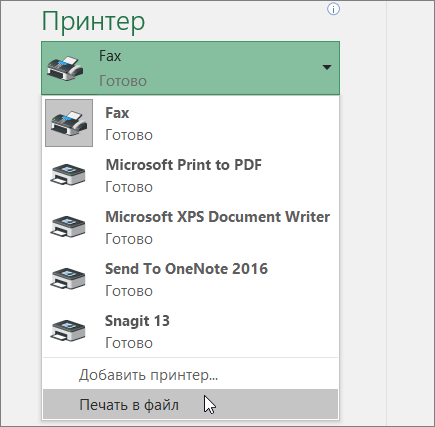
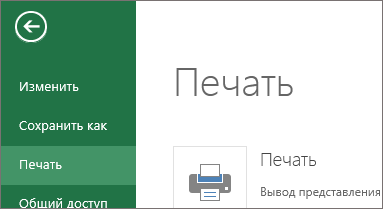

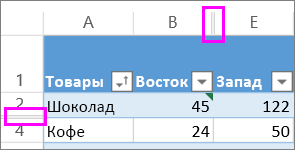
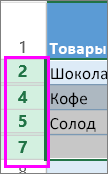
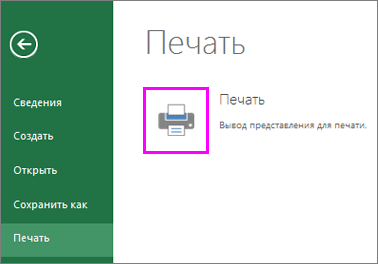
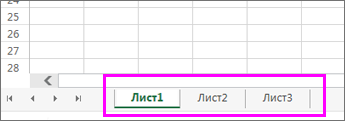
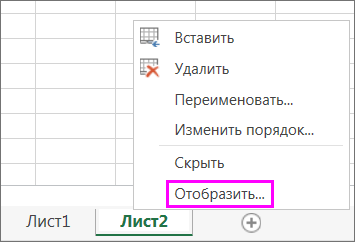
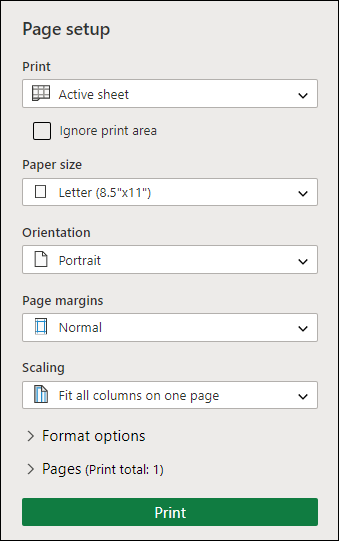
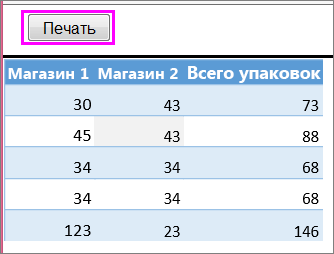


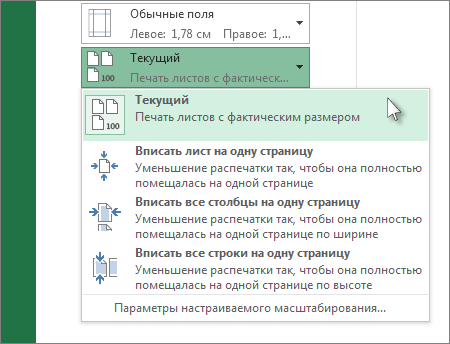


 Печатать активные рабочие листы из нескольких книг одновременно
Печатать активные рабочие листы из нескольких книг одновременно













